图片怎么修改大小 怎样修改照片尺寸
如今随着科技的不断进步,人们拍摄的照片数量也越来越多,有时候我们会发现拍摄的照片尺寸并不适合我们的需求,需要对其进行修改。如何修改照片的尺寸呢?有什么技巧可以帮助我们在不失真的情况下改变照片的大小呢?本文将为您介绍一些简单有效的方法,帮助您轻松地修改照片的尺寸。无论是为了在社交媒体上展示完美的照片,还是为了适应特定的打印需求,这些技巧都将为您提供帮助。让我们一起来探索如何修改照片的尺寸吧!
方法如下:
1.查看照片原尺寸
首先,我们找到想要处理的图片。右击图片查看属性,在属性界面上可以清楚的看到图片的大小,如小编下面举例的这张照片,大小为1M左右。
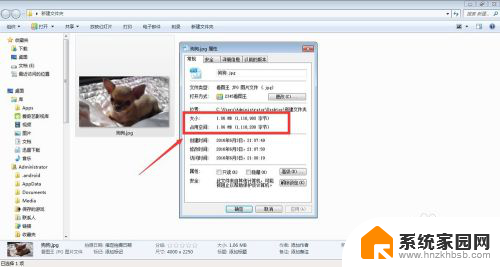
2.打开方式——画图
平时我们都是直接双击图片打开图片的,现在我们换一下图片的打开方式。在照片缩略图上右击,选择打开方式--画图。画图是电脑系统自带的软件,一定会有的。
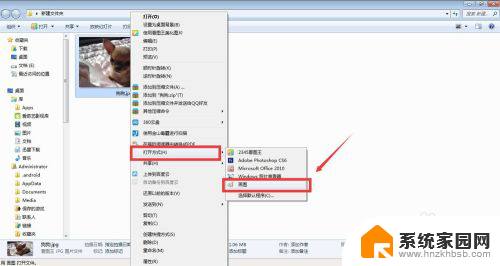
3.重新调整尺寸
在画图界面上找到“重新调整尺寸”的选项,单击打开此面板。可以看到,在这里我们可以很方便的调整图片大小。
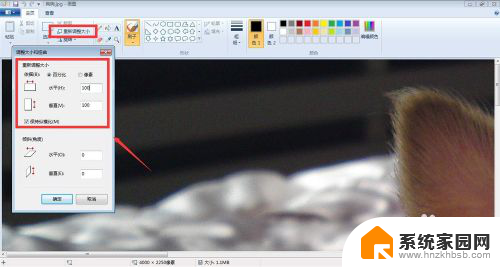
4.修改大小(kb)
如果你只是单纯的想要修改照片的尺寸,那么选择重新调整大小中的“百分比”即可。可以直接修改照片的水平,竖直百分比。一般情况下,将其调节为50%可以使照片大小缩小到原本的60~70%。
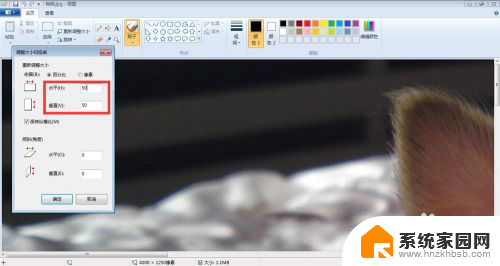
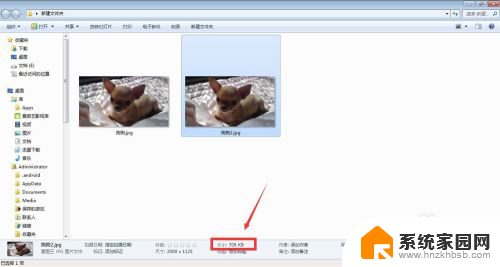
5.修改像素(aa X bb)
有些网站会强制规定上传图片的像素,包括长宽比。这个时候我们需要修改照片的像素,即在重新调整大小中选择“像素”。

6.去掉“约束长宽比“
注意,打开画图后默认修改图像大小是约束长宽比的。如果你想要把照片的像素改成某一定值,需要去掉“约束长宽比”之前的勾然后再进行修改。
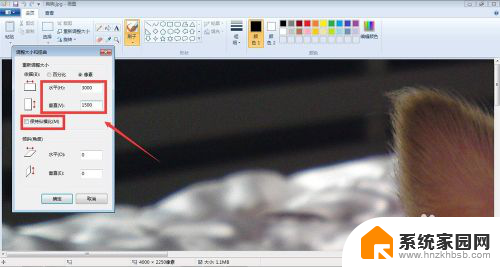
7.保存图片
修改照片大小我们需要保存照片。建议大家选择另存为图片,这样就不会影响原图了。在画图窗口左上角有个倒三角的按钮,点击即可选择“另存为”进行保存。
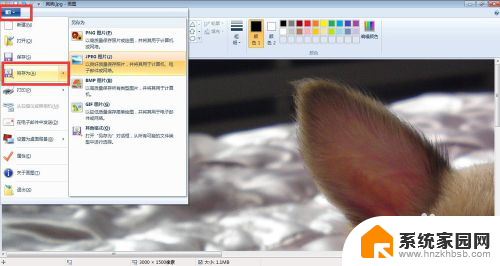
8.注意
1,修改图片大小或多或少会影响照片质量,请在保存原图后慎重操作。
2,修改图片像素不一定会改变图片大小,如果你既需要修改图片大小也需要修改纵横比,可以分两步进行操作。
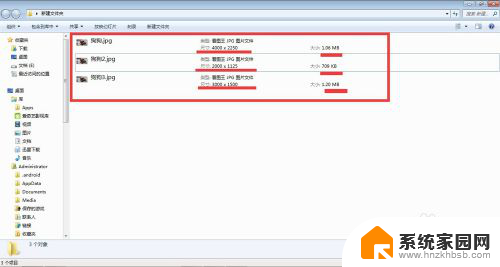
以上就是修改图片大小的全部内容,如果有任何问题,请按照本文所述的方法进行操作,希望对大家有所帮助。
图片怎么修改大小 怎样修改照片尺寸相关教程
- 图片如何修改大小 照片怎么改变尺寸和大小
- 电脑上怎么修改照片尺寸 电脑如何设置照片尺寸大小
- 电脑怎样修改照片尺寸 电脑上怎么改变图片尺寸
- word批量修改图片尺寸大小 word怎么统一调整图片大小尺寸
- 如何修改jpg图片的大小 修改照片内存和尺寸的方法
- 电脑照片怎么修改尺寸大小 电脑怎么自定义照片尺寸
- 画图修改照片尺寸 系统自带画图软件如何改变图片大小
- 设置照片尺寸和像素大小 图片像素和大小的修改步骤
- 如何修改照片像素和尺寸大小 修改照片尺寸和像素的方法
- 如何调整照片尺寸大小和像素 修改图片的像素尺寸大小KB步骤
- 台式电脑连接hdmi 电脑连接显示器的HDMI线怎么插
- 电脑微信怎么在手机上退出登录 手机怎么退出电脑上的微信登录
- 打开检查作业 如何使用微信小程序检查作业
- 电脑突然要求激活windows 如何解决电脑激活Windows问题
- 电脑输入密码提示错误 电脑密码输入正确却提示密码错误
- 电脑哪个键关机 电脑关机的简便方法是什么
电脑教程推荐